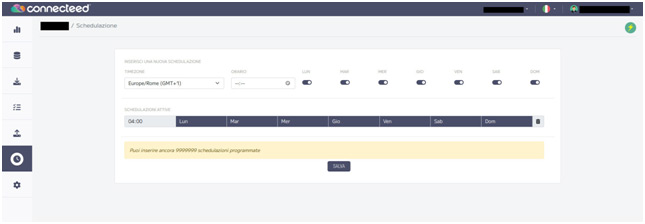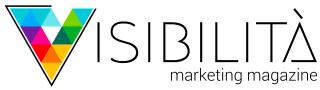Per caricare i tuoi prodotti su Seller Central puoi procedere manualmente, rischiando di incappare in errori di caricamento, di prezzo e spendere molte ore nel mettere online i tuoi articoli, oppure puoi affidarti ad uno strumento efficiente e sicuro che ti consente di caricare i tuoi listini prodotto su Amazon in poco tempo.
Connecteed è il gestore di feed che ti permette di modificare, uniformare, aggregare e inviare i tuoi prodotti su Seller Central settando una sola volta l’intero processo e facendo ripetere automaticamente il tutto su base giornaliera o settimanale. Con Connecteed risparmi tempo e riduci a zero il margine di errore umano che ti può costare risorse importanti. In pochi step, ti consente di aggiornare e caricare i listini sincronizzando anche i caricamenti su vari marketplace su cui intendi piazzare i tuoi prodotti. Di seguito puoi trovare l’intero processo passo dopo passo per caricare i prodotti su Seller Central.
Indice
Primo step: creare un progetto su Connecteed
A seguito della creazione di un account e all’ottenimento degli accessi passando per il sito di Connecteed, puoi iniziare a definire le categorie dei progetti che si intendono creare. Le prime cose a cui devi fare attenzione sono le caratteristiche differenzianti di ciascun progetto, ognuno deve essere pensato per il caricamento di prodotti aventi qualcosa in comune: un fornitore unico, caratteristiche identiche di formattazione dei listini o altri fattori che rendono utili l’accorpamento di più articoli.
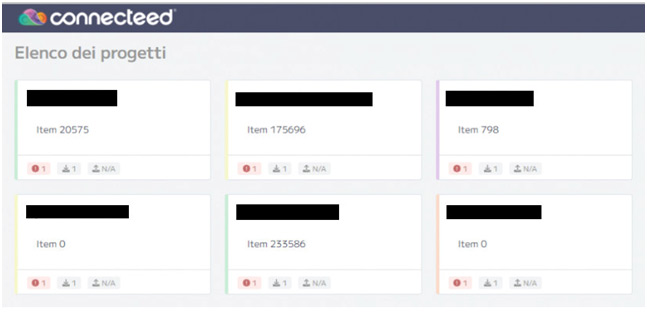
Differenziare i progetti consente di creare comportamenti diversi in fase di import ed export, questo significa applicare regole di formattazione diverse a seconda delle esigenze. Se si intende creare un nuovo progetto, basta cliccare sull’icona “+” locata in basso nella schermata in cui sono elencati tutti i progetti, ovvero quella presentata dal feed manager appena effettuato l’accesso con i propri dati. Per differenziare i vari progetti è molto utile fare uso di nomi e colori diversi in modo da farli spiccare all’occhio e rendere tutto più leggibile.
Secondo step: impostare correttamente il database
Nel momento in cui si inizia un nuovo progetto su Connecteed, è imperativo associarlo a un database singolo, ossia una tabella che rappresenta un insieme di dati simile a un foglio Excel e caratterizzato da un nome specifico. Ogni database è suscettibile di alterazioni attraverso la modifica dei nomi dei campi nella "tabella", l'aggiunta di nuovi campi e l'eliminazione di quelli indesiderati. Una volta che il database è stato configurato, è sufficiente accoppiarlo ai campi corretti provenienti dalla fonte da cui si importano i valori. In questo modo, Connecteed agevola il processo di integrazione dei dati provenienti da diversi file nel tuo database.
All'interno del progetto, nella colonna di sinistra, è possibile attivare il pulsante "Import", il quale consente di inserire una nuova importazione, un elenco di riferimento o una fonte dati soggetta a modifiche prima dell'invio su Amazon. A questo punto, è necessario specificare il nome, il tipo di feed, il separatore utilizzato nel file per la separazione dei valori, la codifica utilizzata, i valori quotati e la tipologia di sorgente.
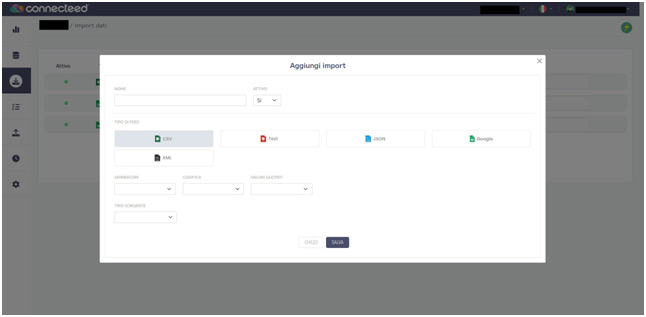
Terzo step: collegare Connecteed a Seller Central con API
Dopo aver configurato l'importazione, è necessario connettere Connecteed al proprio account di Amazon Seller Central utilizzando l'API Key fornita. L'API Key funge da collegamento tra le due parti, consentendo a Connecteed di interagire con la piattaforma. La procedura di autorizzazione è semplice: basta accedere al proprio account di Seller Central e individuare la sezione "Informazioni sull'account" nelle impostazioni. A questo punto, basta fare clic su "gettone venditore" per copiare il codice fornitore.
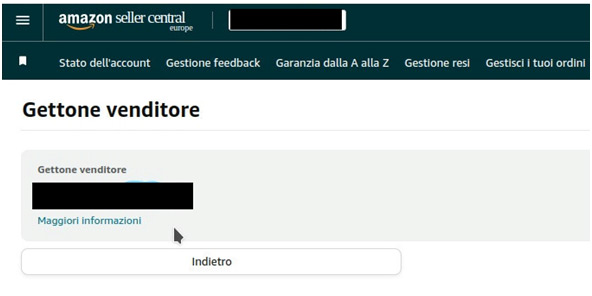
Così facendo Seller Central autorizza le app esterne a connettersi al pannello di vendita. Una volta che hai copiato la Key, ti basta fare uso di Connecteed dirigendoti in:
Profilo -> Connessioni -> Aggiungi.
A questo punto, è necessario inserire un nome identificativo per la chiave, indicare il paese di vendita e fornire l'ID copiato da Amazon. Infine, premendo il tasto "Salva", si completa l'intero processo.
Quarto step: creare export e regole per modificare i listini
In questa fase, è necessario definire delle direttive configurabili nel canale selezionato. Tali regole si attivano durante l'invio dei prodotti verso un canale specifico indicato. Se desideri configurare queste direttive, devi semplicemente selezionare il progetto di riferimento aperto in Connecteed, nella colonna di sinistra, e premere il pulsante "Esporta" per attivare un nuovo canale. La procedura per creare una esportazione: registra un nuovo processo di esportazione cliccando su "Aggiungi esportazione", scrivi un nome, specifica il tipo di feed, il separatore da utilizzare per la separazione dei valori, la codifica, i valori quotati e il tipo di consegna del file. Per concludere il tutto, basta salvare le impostazioni. In questo modo, un nuovo elemento si aggiungerà all'elenco delle esportazioni disponibili.
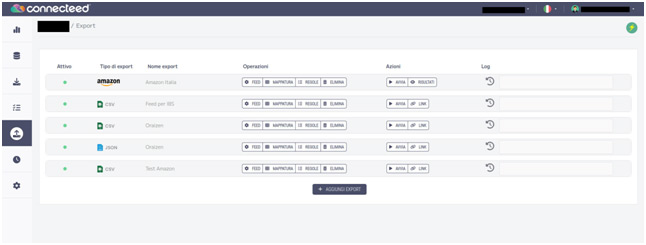
Nella sezione "Operazioni", è possibile selezionare l'opzione "Regole" per creare nuove direttive o apportare modifiche a quelle già esistenti. All'interno della nuova schermata mostrata, troverai sulla sinistra l'elenco delle regole che è possibile attivare o disattivare. Inoltre, hai la possibilità di aggiungerne di nuove o di utilizzare quelle preimpostate e più comuni.
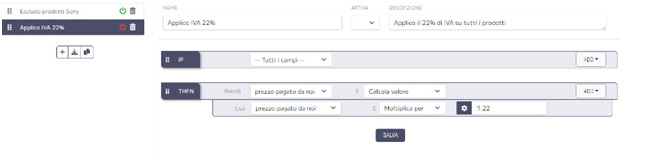
Quando intendi creare nuove regole nel rule-manager, devi fare uso degli operatori IF/AND/OR/THEN, ovvero SE/E/OPPURE/ALLORA. Utilizzarli consente di determinare l’azione della regola, cosa deve fare e quali sono i passaggi logici che dovrebbe seguire.
Quinto step: stabilire ore e giorni dei caricamenti
La fase conclusiva, pur non essendo meno importante, riguarda l'inserimento dei giorni e degli orari in cui le attività devono essere svolte. Per effettuare questa impostazione, è sufficiente cliccare sul pulsante "Schedulazione" per definire le tempistiche, i giorni e gli orari in cui attivare le importazioni o la sincronizzazione dei listini. È indispensabile specificare una fuso orario, l'orario desiderato e i giorni della settimana in cui si desidera attivare l'intero processo.